如何根據產品庫存創建 WooCommerce 優惠券交易
已發表: 2023-06-13
您已經知道優惠券可以成為吸引新客戶和留住現有客戶的強大工具。 但是您知道您還可以使用 WooCommerce 優惠券交易來管理您的庫存並促進特定產品的銷售嗎?
通過根據產品庫存設置優惠券交易,您可以為積壓或滯銷的產品提供折扣。 同時,這也是您鼓勵客戶在產品缺貨之前購買的好機會。
在本文中,我們將引導您完成基於產品庫存創建 WooCommerce 優惠券交易的步驟。 我們還將討論創建特定於產品庫存的優惠券的好處。
基於產品庫存的 WooCommerce 優惠券交易如何運作
你知道好買賣是什麼意思嗎?
對於某些人來說,正是因為商店存貨太多,他們才發現自己喜歡的產品正在打折! 他們不僅可以節省購買這個的錢,還可以自己囤貨。 這正是基於產品庫存的優惠券交易為精明的購物者提供的。
基於產品庫存的優惠券交易是一種折扣,允許店主吸引顧客購買積壓的產品。 這些優惠券交易的功能是根據特定產品的供應水平提供折扣。
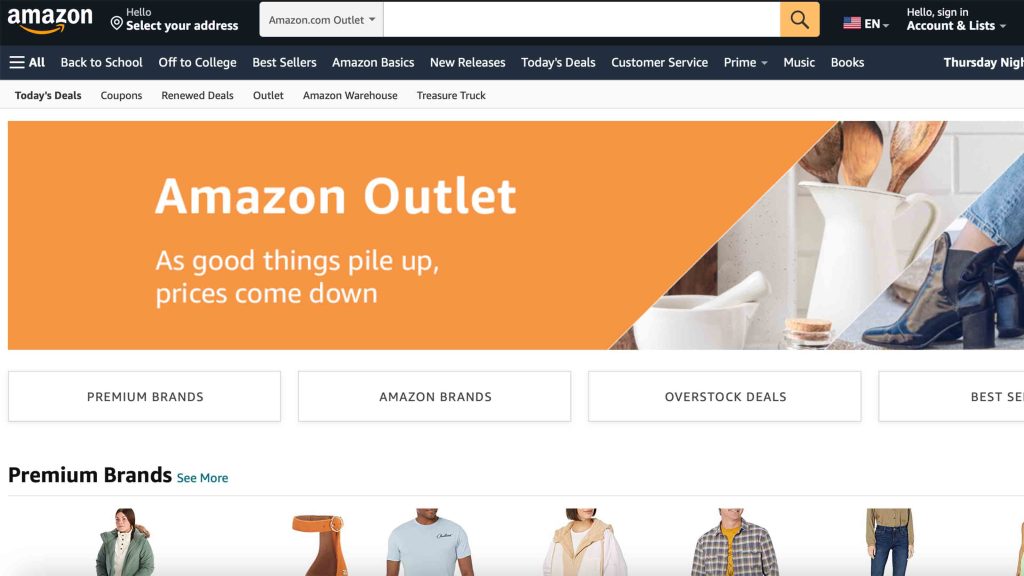
通過這樣做,積壓的物品可以以較低的價格出售。 反過來,由於價格下降,客戶更有可能購買(甚至購買更多)。
例如,您可以設置優惠券交易,為庫存超過 100 件的特定產品提供 40% 的折扣。 當客戶將該產品添加到他們的購物車時,折扣將自動應用。
這將幫助您鼓勵更多的購物者進行購買。 同時,您還在此過程中增加了庫存變動。 這是雙贏的,對吧?!
產品股票特定優惠券交易的好處
特定於股票的優惠券交易是一種轉移多餘庫存的巧妙方式,同時也為客戶提供了很多優惠。 根據 eMarketer 的一項研究,56% 的零售商表示庫存過多是他們業務面臨的主要挑戰。 因此,提供折扣可能是減輕這種擔憂的好方法。
同樣,80% 的客戶表示,在網上購物時,確保划算對他們來說很重要。 在這種情況下,為積壓的產品提供超級優惠可以吸引這種討價還價的願望,並增加購買的可能性。
但這還不是全部。 如果您是 WooCommerce 店主,出於各種其他原因,您可能需要考慮此策略:
- 改善購物體驗。 為積壓的產品提供折扣可以幫助客戶感覺他們得到了一筆划算的交易。 這可以改善他們的整體體驗並提高客戶滿意度。
- 釋放存儲空間。 基於產品庫存的優惠券交易可以幫助店主在更高層次上管理他們的庫存。 這使您可以減少過剩庫存並降低產品過時的風險。
- 量身定制的營銷活動。 店主可以簡化針對特定產品或產品類別的營銷工作。 這有助於吸引對這些產品感興趣的客戶,從而提高參與度和轉化率。
如何根據產品庫存創建 WooCommerce 優惠券交易(3 個簡單步驟)
現在我們知道了細節,讓我們談談實現。
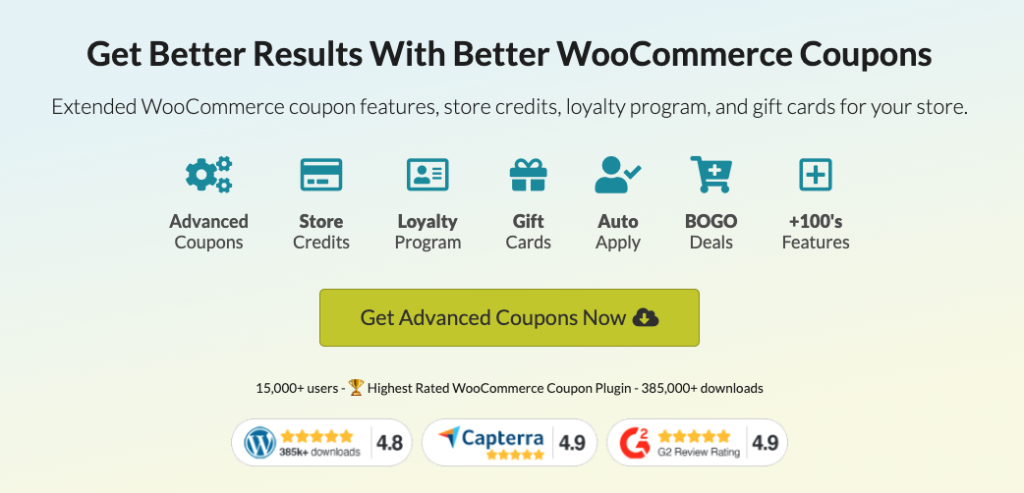
幸運的是,借助 Advanced Coupon Premium 3.5.4 版,您現在可以使用我們新的購物車條件功能輕鬆實施特定於庫存的優惠券,該功能會根據特定產品的庫存限制優惠券。
在本節中,我們將引導您完成使用高級優惠券進行設置的 3 個簡單步驟:
1. 創建一個新的 WooCommerce 優惠券交易
首先,您需要創建一張新優惠券並確定要約。 前往您的 WooCommerce 儀表板並導航至WooCommerce > 優惠券 > 添加新的。
在這裡,您可以選擇折扣類型並指定金額。 例如,如果您選擇百分比折扣,您將在提供的字段中輸入百分比值:
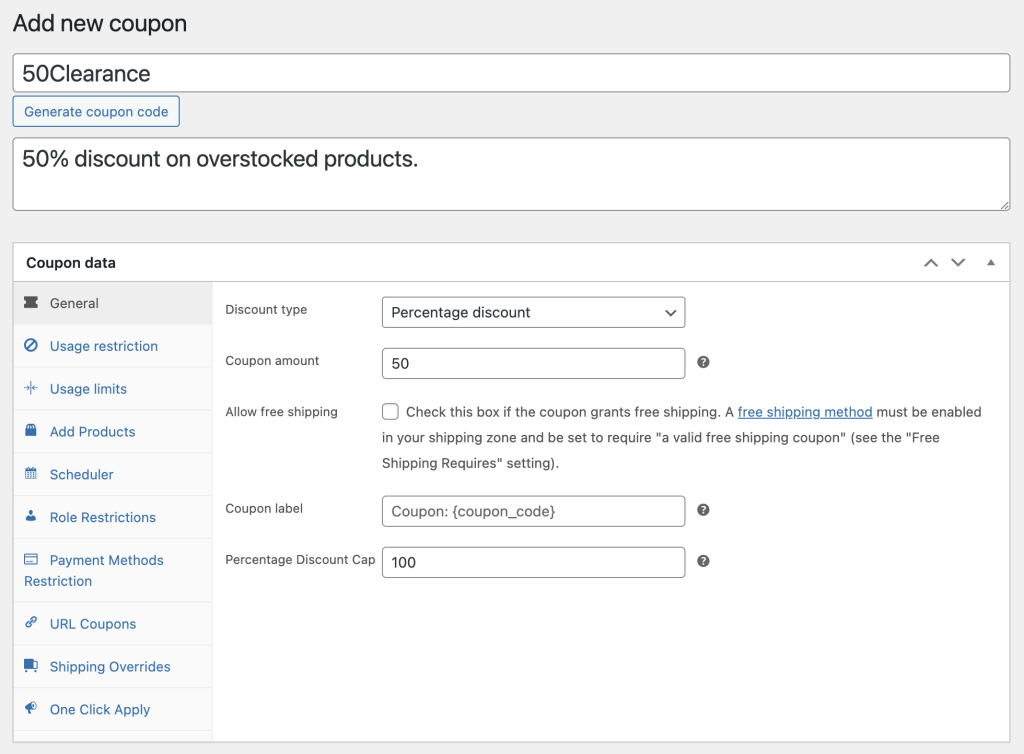
確定折扣優惠後,通過添加到期日期、設置使用限制等來自定義您的優惠券設置。 只需瀏覽優惠券數據中的其他選項卡並調整每個選項卡以滿足您的需求並使其更有效:

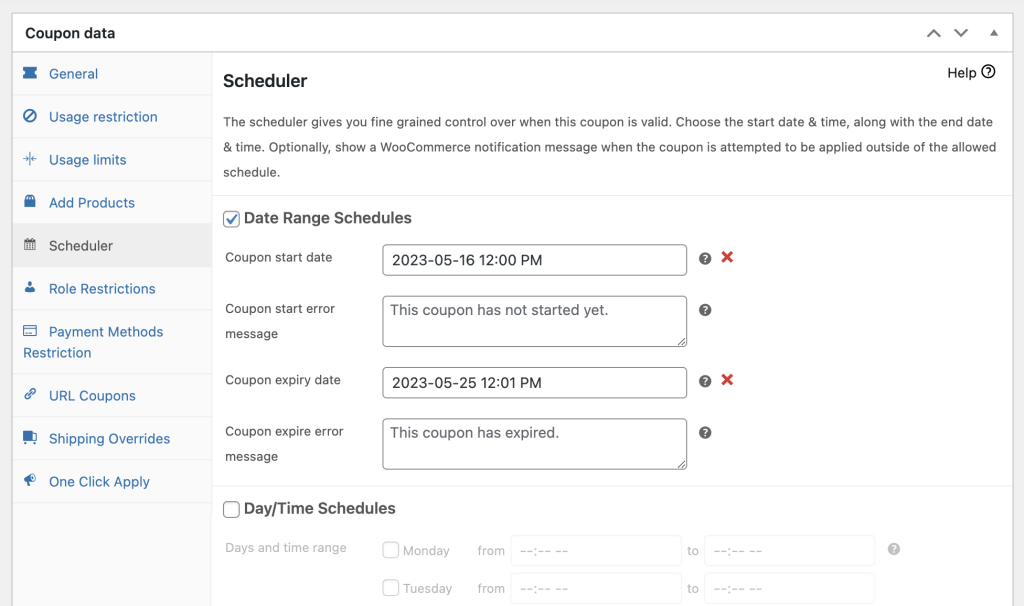
2.設置購物車條件
在 WooCommerce 中創建優惠券後,您可以添加購物車條件以限制其使用並定位特定產品或客戶。
在購物車條件部分,您可以選擇各種選項以進一步優化優惠券。 但是,對於此特定優惠券,您可能希望選擇“購物車中存在產品庫存可用性”,因為這會將優惠券限制為特定產品庫存規則:
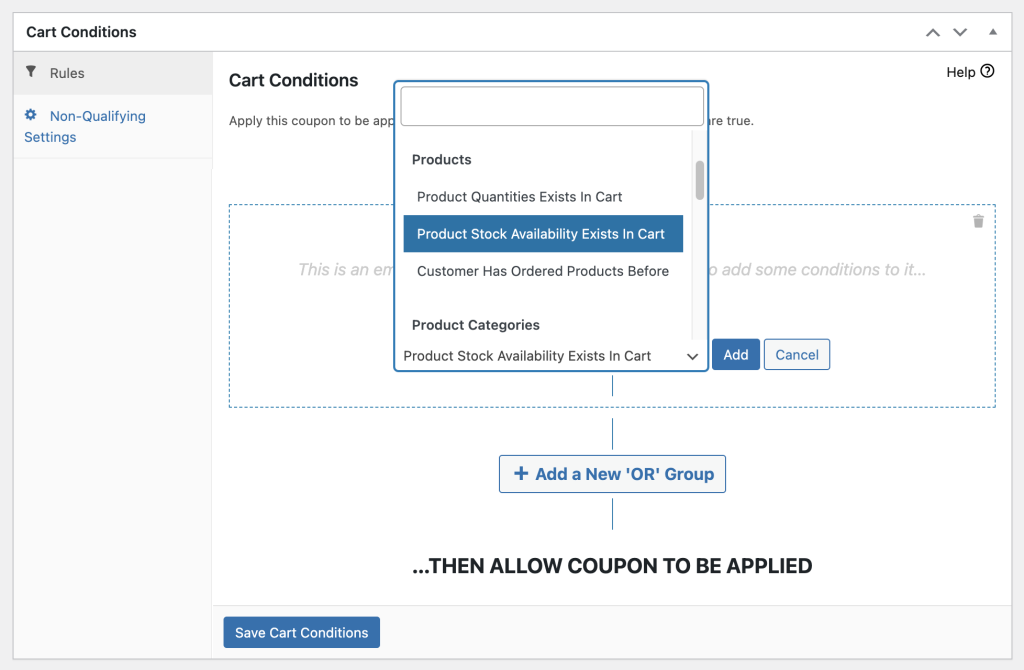
在這裡,只需從您的目錄中選擇一個產品並將其與條件配對。 您有 3 個產品庫存可用性選項可供選擇:
- “In Stock”表示當前有貨的可購買產品,
- “Out of Stock”表示目前因缺貨而無法購買的產品,以及
- “缺貨”適用於當前缺貨或缺貨但仍可購買的產品。
要根據產品庫存限制優惠券,只需選擇條件並單擊“添加”:
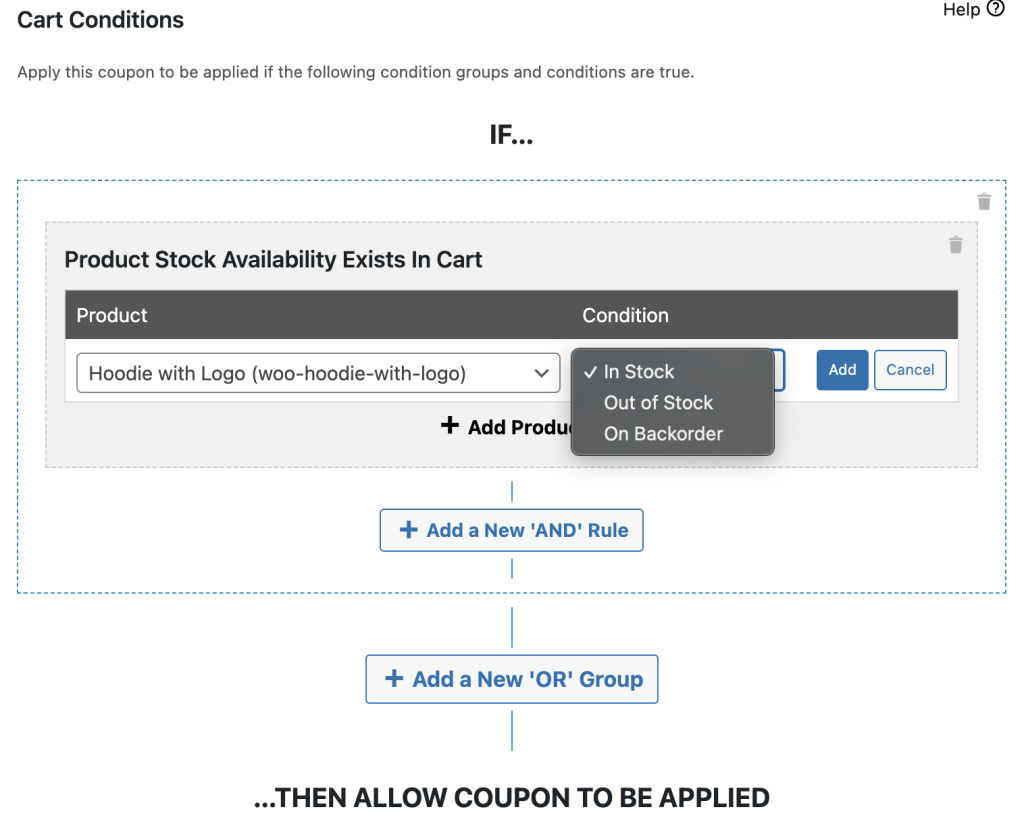
您可以重複此過程,通過相應地將它們與正確的條件配對來限制任意數量的產品。
3.配置非限定設置
如果客戶的購物車不符合優惠券條件,將顯示默認消息。 但是,您可以根據自己的喜好輕鬆地對其進行個性化設置。
您可以通過訪問非合格設置來執行此操作。 然後,將默認的“不滿足優惠券條件”更新為您的自定義消息:
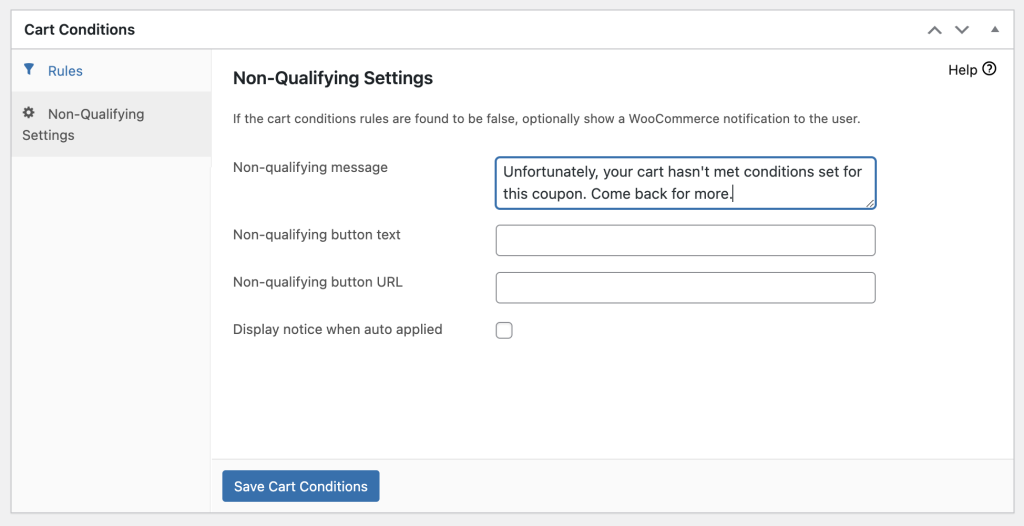
完成後,繼續並單擊“發布”。
結論
激勵購物者的一種有效方法是根據產品可用性提供折扣優惠。 您可以通過創建僅在特定產品有貨時適用的優惠券來營造緊迫感並促使買家迅速採取行動。 最重要的是,您可以保持自己的庫存流動。
在本指南中,我們討論了使用高級優惠券基於產品庫存創建 WooCommerce 優惠券交易的 3 個步驟:
- 創建新的 WooCommerce 優惠券交易。
- 設置購物車條件。
- 配置不合格的設置。
您對本文有任何疑問嗎? 在下面的評論中讓我們知道!
